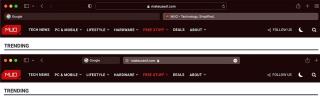6 hibajavítás valami elromlott hibára az Instagramon

Az Instagram folyamatosan megjeleníti a Valami rosszul sikerült hibát Androidon, iPhone-on vagy számítógépen? Itt van a javítás módja.
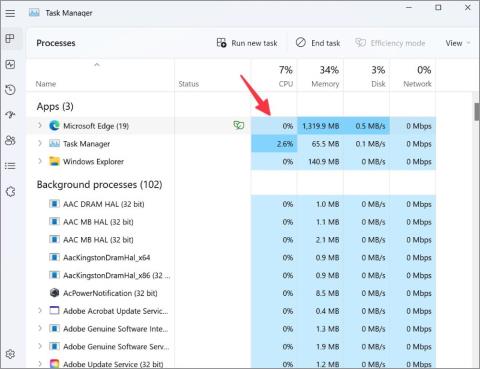
A Microsoft Edge népszerűsége megugrott, miután a böngésző Chromium-alapú renderelőmotorra vált. Bár az alapértelmezett Windows-böngésző tele van szolgáltatásokkal, abnormális CPU-használatot is fogyaszt Windows és Mac rendszeren. Ez a viselkedés a munkagép lelassulásához vezet. Mielőtt elviselhetetlenné válna, használja az alábbi trükköket a Microsoft Edge magas CPU-használatának javítására. A Microsoft Edge magas CPU-használata rövidebb akkumulátor-élettartamot és teljesítménybeli hibákat eredményezhet más alkalmazásokban.
Tartalomjegyzék
Ellenőrizze a Microsoft Edge High CPU-használatot
Először is megmutatjuk, hogyan erősítheti meg a Microsoft Edge magas CPU-használatát Windows és Mac rendszeren, és hogyan végezheti el a hibaelhárítási lépéseket a probléma megoldásához.
ablakok
1. Nyomja meg a Ctrl+Shift+Esc billentyűket a Feladatkezelő megnyitásához.
2. Válassza a Microsoft Edge lehetőséget, és erősítse meg a kétszámjegyű processzorhasználatot.

Mac
1. Nyomja meg a Command + Space billentyűket a Spotlight Search megnyitásához .
2. Írja be az Activity Monitor parancsot , és nyomja meg a Return gombot.

3. Ellenőrizze a Microsoft Edge CPU-használatot az Activity Monitor segítségével.
1. Kapcsolja ki a Startup Boost funkciót
A Microsoft alapértelmezés szerint engedélyezi az indítási gyorsítást az Edge-ben. Ha be van kapcsolva, a funkció segítségével a Microsoft Edge gyorsabban nyílik meg, amikor elindítja az eszközt. Ez magas CPU-használathoz vezethet. Kövesse az alábbi lépéseket a letiltásához.
1. Nyissa meg a Microsoft Edge böngészőt.
2. Válassza ki a hárompontos menüt a jobb felső sarokban, és nyissa meg a Beállítások elemet .

3. Válassza a Rendszer és teljesítmény lehetőséget a bal oldalsávon.

4. Kapcsolja ki a Startup Boost kapcsolót a Rendszer alatt.

2. Engedélyezze a Hatékonysági módot
A Microsoft Edge beépített hatékonysági móddal rendelkezik, amely minimálisra csökkenti az energiafogyasztást a számítógép erőforrásainak megtakarításával. Vegye figyelembe, hogy az előnyök az eszköztől, az alkalmazásoktól és az egyéni böngészőszokásoktól függően változhatnak.
1. Nyissa meg a Rendszer és teljesítmény menüt a Microsoft Edge alkalmazásban (lásd a fenti lépéseket).
2. A Teljesítmény optimalizálása lapon kapcsolja be a Hatékonysági mód bekapcsolása kapcsolót.

Az opciónak némi fékeznie kell a Microsoft Edge magas CPU-használatára.
3. Zárja be a szükségtelen lapokat
Ha több tucat lappal böngészik a Microsoft Edge-ben, az magas CPU-használatot eredményez. Zárja be a szükségtelen lapokat, vagy használja a Microsoft Collections szolgáltatást a fontos lapok mentéséhez.
4. A háttérben történő adatfolyam szüneteltetése
A Microsoft Edge több lapján is streamel zenét és videót? A Windows és Mac rendszeren a magas CPU-használat elkerülése érdekében szüneteltesse a háttérben a szükségtelen médiastreamelési folyamatokat.
5. A Microsoft Edge letöltési folyamatának szüneteltetése
Ha egy hatalmas fájlt tölt le az internetről lassú internetkapcsolaton, az magas CPU-használathoz vezethet. Csatlakozzon egy gyors internetkapcsolathoz, vagy egyelőre szüneteltesse a letöltési folyamatot.
6. Tiltsa le a szükségtelen bővítményeket a Microsoft Edge alkalmazásban
Az összes telepített bővítmény elindul az Edge indításakor. Ha több tucat bővítményt telepített böngészőjére, ideje újra meglátogatni a listát, és letiltani/eltávolítani a nem relevánsakat.
1. Indítsa el a Microsoft Edge alkalmazást, és válassza ki a kebab menüt (hárompontos ikon) a jobb felső sarokban.

2. Nyissa meg a Bővítményeket , és válassza a Bővítmények kezelése lehetőséget .

3. Tiltsa le a szükségtelen bővítményeket, vagy kattintson az Eltávolítás gombra, hogy teljesen eltávolítsa őket a böngészőből.

7. Állítsa le a Microsoft Edge futtatását indításkor
A magas CPU-használat elkerülése érdekében le kell állítani a Microsoft Edge futtatását a rendszer indításakor.
ablakok
1. Nyissa meg a Windows Beállítások menüjét (Windows + I billentyűk).
2. Válassza az Alkalmazások lehetőséget , majd kattintson az Indítás gombra .

3. Tiltsa le a Microsoft Edge kapcsolót az Indítás menüben.

Mac
1. Válassza ki az Apple ikont a menüsorban, és nyissa meg a Rendszerbeállítások elemet .

2. Nyissa meg a Felhasználók és csoportok elemet , és csúsztassa az ujját a Bejelentkezési elemek elemre .

3. Válassza ki a Microsoft Edge-t, és nyomja meg a – ikont alul.

8. Távolítsa el a rosszindulatú fájlokat
Futtasson egy Windows biztonsági vizsgálatot, hogy megtalálja és eltávolítsa a hamis fájlokat a számítógépről. Ezek a fájlok gyakran szükségtelenül megnövelik a CPU-használatot a háttérben.
1. Nyomja meg a Windows gombot, és keresse meg a Windows Security elemet .
2. Nyomja meg az Enter billentyűt az alkalmazás megnyitásához.
3. Válassza a Vírus- és fenyegetésvédelem lehetőséget a bal oldalsávon.

4. Futtasson le egy gyors vizsgálatot a számítógépén.
9. Frissítse a Microsoft Edge-t
A Microsoft Edge rendszerint automatikusan frissül a háttérben. Ugyanezt manuálisan is telepítheti a Beállítások menüből.
1. Nyissa meg a Microsoft Edge beállításait (lásd a fenti lépéseket).
2. Válassza az A Microsoft Edge névjegye lehetőséget az oldalsávon.

3. Az Edge elkezdi letölteni a legújabb buildet. A telepítés befejezéséhez indítsa újra a böngészőt.
10. Telepítse a Microsoft Edge béta verzióját
Ha egyik trükk sem működik az Ön számára, lépjen a Microsoft Edge Insider Channels oldalára az interneten , és töltse le a Microsoft Edge Beta vagy a Microsoft Edge Dev buildet. Lehet, hogy a cég már a béta verzióban javította a problémát.
Vessen véget a Microsoft Edge magas CPU-használatának
A Microsoft Edge magas CPU-használata késedelmes élményhez vezethet. Még mindig gyakran szembesül ugyanezzel, ideje lemondani az Edge böngészőről, és a Chrome , a Brave vagy az Opera javára válasszon Windows és Mac rendszeren.
Az Instagram folyamatosan megjeleníti a Valami rosszul sikerült hibát Androidon, iPhone-on vagy számítógépen? Itt van a javítás módja.
A Firefox olyan problémákkal néz szembe, mint a zárt forráskódú bővítmények, hirdetések, nyomkövetők és még sok más. A Firefox megfelelő beállításának módja a következő. Vagy próbáljon ki egy alternatívát.
A praktikus parancsikonok segítségével válthat a Chrome böngésző lapjai között, és gyorsabban navigálhat a Chrome-ban Windows, macOS, Chrome OS és Linux rendszeren.
Magas CPU-használattal néz szembe, miközben Windows rendszeren használja a Chrome-ot? Íme 12 egyszerű módszer a CPU-használat korlátozására a Google Chrome-ban.
A Microsoft Edge nagy CPU-használatot fogyaszt a számítógépén? Íme a Microsoft Edge magas CPU-használatának javítási módjai Windows és Mac rendszeren.
Növelni szeretné a termelékenységét? Ezután nézze meg ezt a 10 hatékony AI Google Chrome-bővítményt különböző használati esetekkel.
A Windows 11 legjobb böngészőinek alapos áttekintése. Elmagyarázzuk, miben különböznek ezek a Windows-böngészők és használati eseteik.
Egyszerű, lépésenkénti útmutató a hardveres gyorsítás letiltásához Chrome, Edge, Safari, Opera és Brave böngészőkben.
Ha ez a webhely nem tud biztonságos kapcsolatot biztosítani, hibaüzenetet lát a Chrome böngészőben, és az azt kijavító megoldásokat.
Bár a Google Meet egy széles körben használt videokonferencia-eszköz, hiányzik belőle néhány, a hatékony online értekezletekhez nélkülözhetetlen funkció. Ezenkívül néhány más nagyszerű funkció csak fizetős csomagokkal érhető el.
Az Apple jelentős változtatásokat vezetett be a Safariban mind a macOS Monterey, mind az iOS 15 rendszerben. A technológiai óriás frissítette a Safarit, hogy minimalista megjelenést kínáljon a szoftveren néhány nagyon szükséges változtatással, beleértve a csoportosított lapokat és a kompakt lapelrendezést.
Ingyenesen szeretné eltávolítani a hátteret a képről? Így használhatja a Paint and Paint 3D alkalmazást a kép hátterének átlátszóvá tételéhez.
Két Windows PC-t szeretne használni ugyanazzal az egérrel és billentyűzettel? Ismerje meg, hogyan használhatja a PowerToys-t több számítógép vezérlésére egyetlen egér és billentyűzet segítségével.
A laptopod érintőpadja hirtelen leállt? Íme 9 megoldás a Windows laptopokon nem működő érintőpad javítására.
Problémákba ütközik a Windows 11 számítógép frissítése során? Íme a 30 százalékon megrekedt Windows frissítés legjobb módjai.
A számítógépe örökké tart, amíg elindul? Ha igen, próbálja meg az alábbi 15 módszer egyikét a lassú rendszerindítási probléma megoldásához a Windows PC-n.
Fájljai és mappái rendezetlenek? Így kapcsolhatja ki a szolgáltatás szerinti csoportosítást a Windows Fájlkezelőjében.
Ezzel az alkalmazással való szembenézést a Windows 11 védelmi hibája miatt letiltották? Próbálja ki ezt a tizenegy módszert a probléma megoldásához.
A Microsoft Edge összeomlik PDF megnyitásakor Windows rendszeren? Mielőtt másik alkalmazást használna PDF megnyitásához, olvassa el a bejegyzést a probléma megoldásához.
Az Ezt az eszközt egy másik alkalmazás használja hibával szembesül Windows 10 vagy 11 számítógépen? Így találhatja meg és zárhatja be az alkalmazást.
Nem működik a billentyűzet alvó üzemmód után a Windows 10 vagy 11 rendszeren? Íme néhány javítás, amely segít megoldani a problémát.